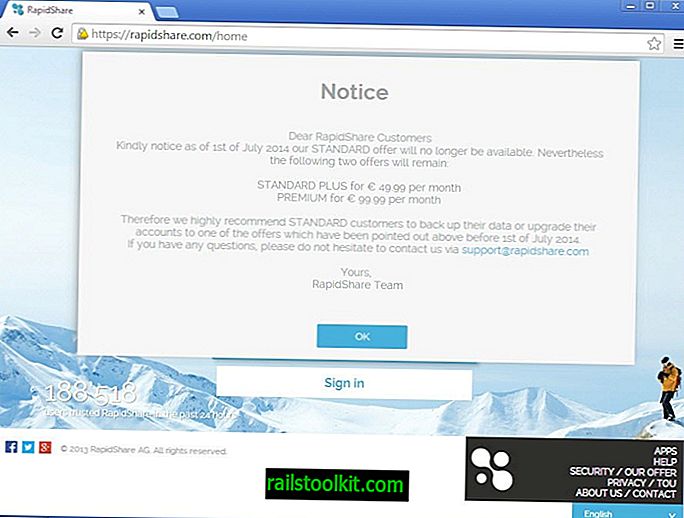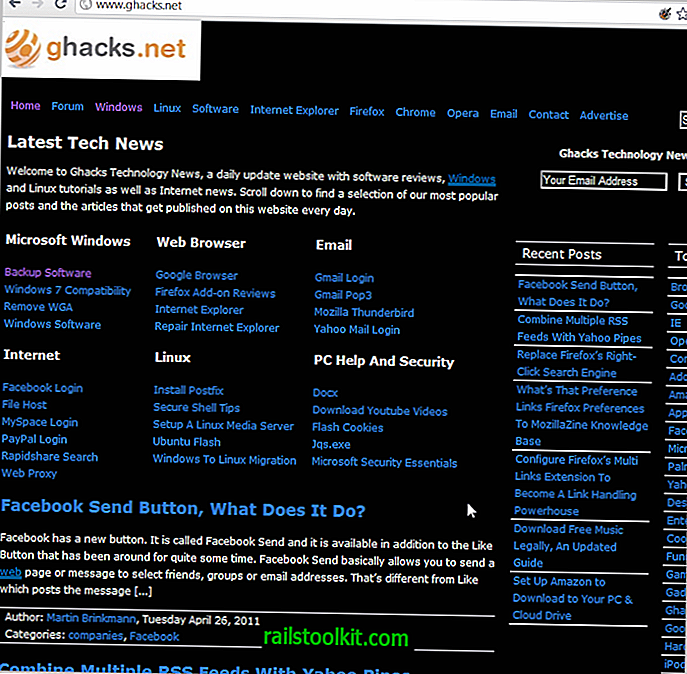Šiame vadove išmokoma, kaip iš kompiuterinės sistemos pašalinti „Malwarebytes“, anksčiau žinomą kaip „Malwarebytes Anti-Malware“, skirtą „Windows“ ir „Mac OS“.
„Malwarebytes“ yra saugos programinė įranga, apsauganti kompiuterį nuo internetinių, tinklo ir vietinių grėsmių, juos identifikuojant, blokuojant ir pašalinant iš sistemos.
Naudotojai ir sistemos administratoriai turi skirtingas priežastis, dėl kurių norima pašalinti kenkėjiškus programinės įrangos failus: perjungimas į kitą saugos programinę įrangą arba problemos, susijusios su „Malwarebytes“ ar konkrečia programos versija, yra turbūt dvi dažniausios priežastys, kodėl norima pašalinti kenkėjiškų programų iš kompiuterio programas. sistema.
Kompiuterių vartotojams yra keletas variantų, kai reikia pašalinti „Malwarebytes“:
- Naudokite įmontuotą operacinės sistemos pašalinimo įrankį.
- Naudokite „Malwarebytes Clean Uninstall Tool“.
- Naudokite trečiosios šalies programinę įrangą.
„Malwarebytes“ švaraus pašalinimo įrankis

Vienintelis „Malwarebytes Clean Uninstall Tool“ tikslas yra pašalinti Malwarebytes programinę įrangą iš „Windows“ kompiuterio.
Pagrindinis įrankio pranašumas, palyginti su įmontuotu „Windows“ įrankiu, norint pašalinti įdiegtas programas, yra tas, kad jis visiškai pašalina programą. Jei programoms pašalinti naudojate parinktį „Pašalinti programą“ arba meniu „Programos“, kad pašalintumėte programas, jums gali tekti likę failai arba registro raktai.
„Malwarebytes“ švaraus pašalinimo įrankis vos keliais paspaudimais pašalina visus Malwarebytes programinės įrangos pėdsakus:
- Atsisiųskite programą iš „Malwarebytes“ palaikymo svetainės.
- Po atsisiuntimo paleiskite mb_clean.exe.
- Pasirinkite taip, kai pirmoji raginimo programa rodoma po paleidimo. Patvirtinate, kad sutinkate su Malwarebytes EULA nuostatomis ir nuostatomis.
- Programa pašalina failus, aplankus ir registro raktus ir ragina iš naujo paleisti sistemą po valymo operacijos. Galite nedelsdami atidėti perkrovimą arba iš naujo paleisti.
Programa išsaugo failą mb-clean-results.txt darbalaukyje. Tai yra žurnalas, kuriame pateikiama įrankio atliktų veiksmų istorija.
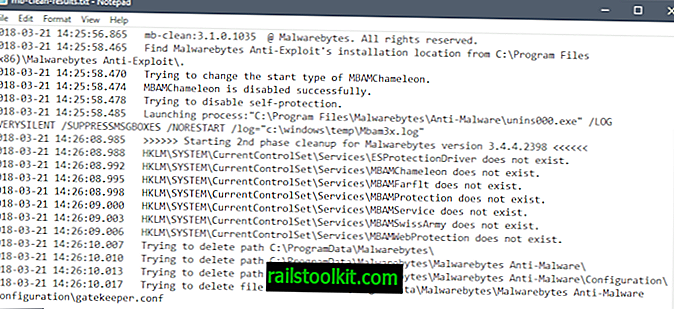
Galbūt norėsite pereiti žurnalą, nes jame išryškinamos problemos, pavyzdžiui, jei aplanko, failo ar registro rakto nepavyko ištrinti.
Pašalinkite kenkėjiškas programas naudodami „Windows“ valdymo skydelį
„Malwarebytes“ galite pašalinti naudodami „Windows“ valdymo skydelį, jei nenorite paleisti papildomo įrankio, kad visiškai pašalintumėte „Malwarebytes“:
- Norėdami atidaryti sistemos vykdymo lauką, naudokite „Windows-R“.
- Įveskite appwiz.cpl ir paspauskite klavišą Enter, kad atidarytumėte programų ir funkcijų valdymo skydo programėlę.
- Įdiegtų programų sąraše raskite „Malwarebytes“ programinę įrangą. Sąrašas rūšiuojamas abėcėlės tvarka, tačiau rūšiavimo tvarką galite pakeisti spustelėję stulpelio pavadinimą (pvz., Pagal diegimo datą).
- Dešiniuoju pelės mygtuku spustelėkite įrašą „Malwarebytes“ ir pasirinkite pašalinti.
- Atlikite veiksmus, kaip nurodė pašalintuvas, ir paleiskite kompiuterį iš naujo, kad užbaigtumėte procesą.
Patarimas : Norėdami pašalinti likusias dalis po pašalinimo, galite naudoti trečiųjų šalių pašalinimo programas, tokias kaip „Revo Uninstaller“ arba „Geek Uninstaller“.
Pašalinkite „Malwarebytes“ iš „Mac“ įrenginių
Norėdami pašalinti „Malwarebytes“, skirtą „Mac 3.1“ ar naujesnei versijai:
- „Macintosh“ kompiuteryje atidarykite „Malwarebytes for Mac“.
- Meniu juostoje pasirinkite Žinynas ir ten pašalinkite „Malwareybtes“.
- Pasirinkite taip, kai pasirodys raginimas „Tai visiškai pašalins„ Malwarebytes “programinę įrangą. Ar tikrai norite tęsti“.
- Įveskite slaptažodį ir spustelėkite Gerai; norint pašalinti reikia administratoriaus teisių.
Jei įdiegta „Malwarebytes 3.0“ ar ankstesnė versija:
- Atsisiųskite „Malwarebytes for Mac“ pašalinimo programą.
- Du kartus spustelėkite failą Pašalinti Malwarebytes.pkg.
- Vykdykite instrukcijas, kad pašalintumėte „Malwarebytes for Mac“.
Dabar jūs : kurį antivirusinį sprendimą naudojate ir kodėl?
Susiję straipsniai
- Jei „Malwarebytes“ blokuoja teisėtus procesus, atlikite tai
- Išleista kenkėjiškų programų „AdwCleaner 7.0“ versija
- „Malwarebytes Anti-Exploit“ standarto informacija
- „Malwarebytes“ nutraukia nepageidaujamų programų pašalinimo įrankį
- Kenkėjiškų programų „Firefox“ plėtinys